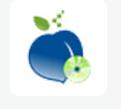老毛桃u盘打开盘工具,本文教你如何自制
发布时间:2022-09-14 文章来源:深度系统下载 浏览:
|
U盘的称呼最早来源于朗科科技生产的一种新型存储设备,名曰“优盘”,使用USB接口进行连接。U盘连接到电脑的USB接口后,U盘的资料可与电脑交换。而之后生产的类似技术的设备由于朗科已进行专利注册,而不能再称之为“优盘”,而改称“U盘”。后来,U盘这个称呼因其简单易记而因而广为人知,是移动存储设备之一。现在市面上出现了许多支持多种端口的U盘,即三通U盘(USB电脑端口、iOS苹果接口、安卓接口)。 U盘装机已经成为现在的主流趋势,而U盘启动工具的制作方法有很多种,可用的工具也很多。制作U盘启动对于处理一般的系统问题至关重要,所以选择一款适合自己的u盘启动盘工具也很重要,如果你们想选择一款知名度高的u盘启动盘工具,那么非老毛桃莫属。下面,小编就把老毛桃u盘启动盘工具的制作方法分享给大家。 一些用户反映,在使用U盘安装系统是,不小心中了病毒,系统没装成,反倒弄了不少问题出来,那么该怎么制作U盘启动才能避免这种重蹈覆辙的事情发生呢?其实我们可以使用老毛桃u盘启动盘工具来进行操作,下面,小编就来跟大家细说这款老毛桃u盘启动盘工具如何制作。 老毛桃u盘启动盘工具 制作装机版u盘启动盘准备工作: 1、老毛桃官网首页下载老毛桃v9.3装机版u盘启动盘制作工具安装到电脑上。
工具图-1 2、准备一个容量大在4G以上并能够正常使用的u盘。
启动盘图-2 到老毛桃官网中下载老毛桃v9.3安装包到系统桌面上
老毛桃图-3 鼠标左键双击运行安装包,接着在“安装位置”处选择程序存放路径(建议大家默认设置安装到系统盘中),然后点击“开始安装”
老毛桃图-4 随后进行程序安装,我们只需耐心等待自动安装操作完成即可
老毛桃图-5 安装完成后,点击“立即体验”按钮即可运行u盘启动盘制作程序,
老毛桃图-6 打开老毛桃u盘启动盘制作工具后,将u盘插入电脑usb接口,程序会自动扫描,我们只需在下拉列表中选择用于制作的u盘,然后点击“一键制作”按钮
工具图-7 此时会弹出一个警告框,提示“警告:本操作将会删除 I:盘上的所有数据,且不可恢复”。在确认已经将重要数据做好备份的情况下,我们点击“确定”,
老毛桃图-8 接下来程序开始制作u盘启动盘,整个过程可能需要几分钟,大家在此期间切勿进行其他操作
工具图-9 U盘启动盘制作完成后,会弹出一个窗口,提示制作启动U盘成功。要用“模拟启动”测试U盘的启动情况吗?我们点击“是”
老毛桃图-10 启动“电脑模拟器”后我们就可以看到u盘启动盘在模拟环境下的正常启动界面了,按下键盘上的“Ctrl+Alt”组合键释放鼠标,最后可以点击右上角的关闭图标退出模拟启动界面
老毛桃图-11 到此为止,老毛桃装机版u盘启动盘制作教程就跟大家介绍完了。 U盘有USB接口,是USB设备。如果操作系统是WindowsXP/Vista/Win7/Linux/PrayayaQ3或是苹果系统的话,将U盘直接插到机箱前面板或后面的USB接口上,系统就会自动识别。 |